Waarom een e-mailhandtekening op je iPhone?
Met een e-mailhandtekening op je iPhone verstuur je altijd je contactgegevens en huisstijl mee, zelfs onderweg. Dit zorgt voor een professionele uitstraling en bespaart tijd doordat al je gegevens automatisch onder elk bericht verschijnen.
Voorbereidingen
- Een iPhone met iOS 15 of hoger.
- De Mail-app geïnstalleerd en minimaal één e-mailaccount ingesteld.
- Optioneel: Je logo-afbeelding op het klembord of in je Foto’s.
Stap 1: Ga naar Instellingen
1. Open de Instellingen-app (het tandwiel-icoon) op je iPhone.
2. Scroll in het menu naar beneden en tik op Mail.
Stap 2: Handtekening aanpassen
1. Scrol in het Mail-menu naar beneden tot je Handtekening ziet staan.
2. Tik op Handtekening om het bewerkveld te openen.
3. Je ziet nu een tekstvak met de standaard “Stuur verzonden vanaf mijn iPhone”.
4. Vervang deze tekst door je eigen gegevens:
- Volledige naam
- Functie en bedrijfsnaam
- Telefoonnummer
- Website of sociale media-links
Stap 3: Handtekening voor meerdere accounts
Als je meerdere e-mailaccounts hebt geconfigureerd, kun je kiezen:
- ‘Per account’: voor elke account een eigen handtekening instellen.
- ‘Alle accounts’: één handtekening voor al je accounts.
Stap 4: Afbeeldingen en opmaak
De iOS Mail-app ondersteunt alleen eenvoudige tekst. Voor een logo kun je:
- Een afbeelding kopiëren vanuit Safari of Foto’s.
- Long-press in het handtekeningveld en kies Plakken.
Stap 5: Controleren en afronden
1. Sluit Instellingen en open de Mail-app.
2. Maak een nieuw e-mailbericht aan om te zien of je handtekening correct wordt weergegeven.
3. Stuur een testmail naar jezelf of een collega en bekijk de weergave op zowel iPhone als desktop.
Tips voor een sterke iPhone-handtekening
- Houd het kort: niet meer dan 5 regels tekst.
- Gebruik emoji’s of symbolen spaarzaam voor visuele accentuering.
- Zorg dat links correct werken door ze handmatig in te typen (iOS maakt ze automatisch klikbaar).
- Ververs je handtekening regelmatig om actuele gegevens en branding te garanderen.

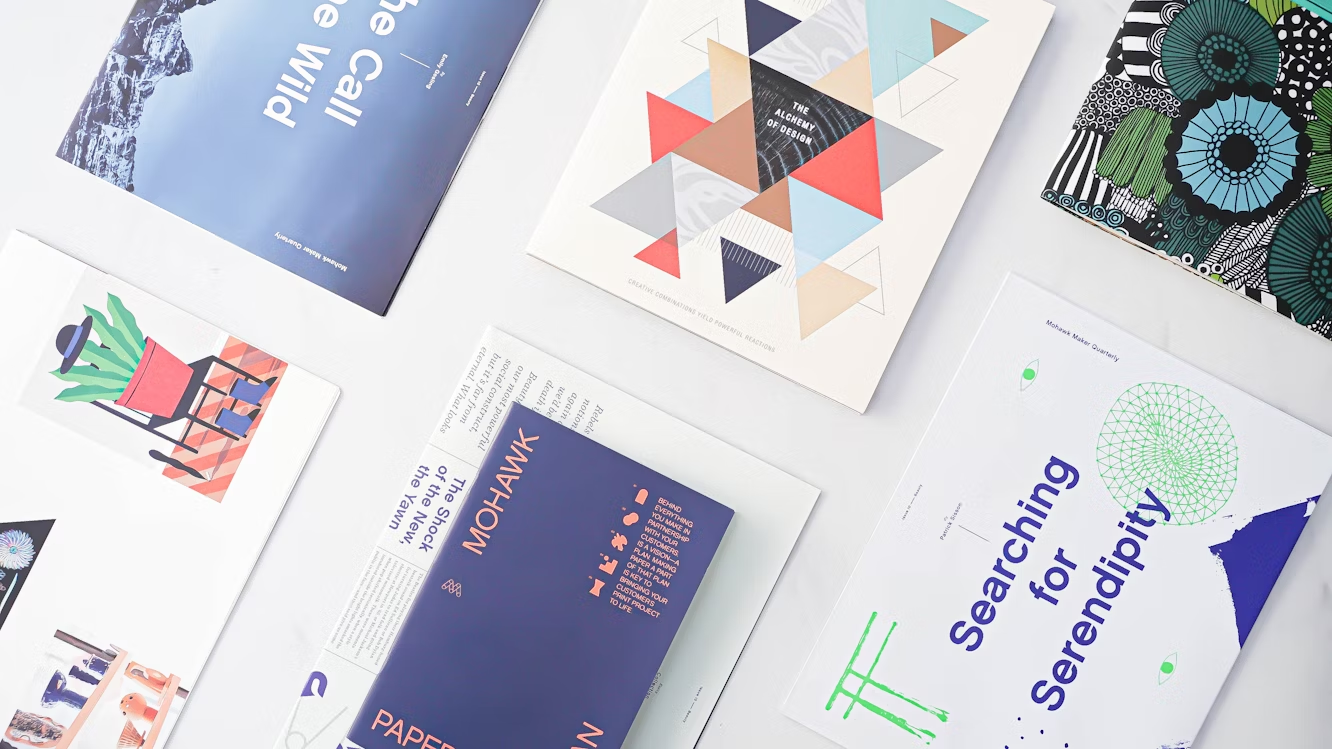
 Affiliate MNGR for Ads, Banners and affiliates
Affiliate MNGR for Ads, Banners and affiliates  Account Genie opzeggen zo geregeld
Account Genie opzeggen zo geregeld  Originele ideeëngids en koopwijzer voor alles van sport tot eten, gadgets en cadeaus
Originele ideeëngids en koopwijzer voor alles van sport tot eten, gadgets en cadeaus 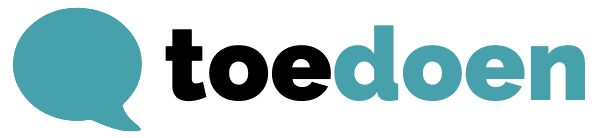 Toedoen is een duurzaam communicatiebureau in Haarlem.
Toedoen is een duurzaam communicatiebureau in Haarlem.  Geïntegreerde cloudoplossing voor het beheren van uw lean-activiteiten
Geïntegreerde cloudoplossing voor het beheren van uw lean-activiteiten 